Características de la extracción y creación de la sección de recuperación en Windows 10
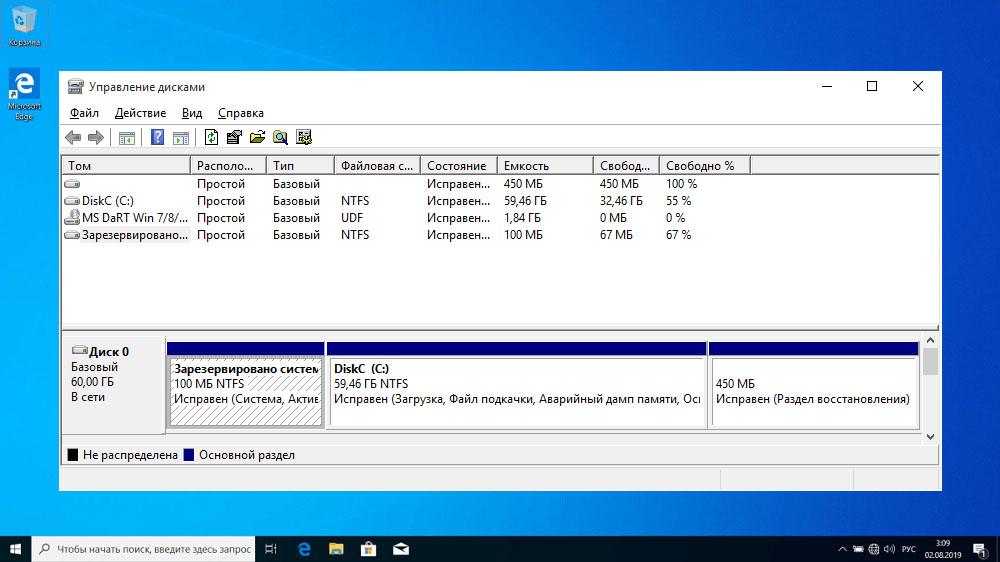
- 2279
- 57
- Luis Miguel Porras
Pocos usuarios de PC comunes saben sobre la presencia de secciones ocultas en un disco del sistema, que puede ocupar bastante espacio en el disco, hasta 15 GB. Pero la mayoría sabe que con la apariencia de problemas con el rendimiento del sistema operativo, existe la posibilidad de su restauración. Es para estos fines que Windows tiene la sección correspondiente que contiene archivos necesarios para realizar dicho procedimiento. Hoy consideraremos qué tipo de sección es esta, cuánto se necesita y cómo eliminarla o crearla: la necesidad de estas operaciones puede surgir en relación con cualquiera de estas opciones.
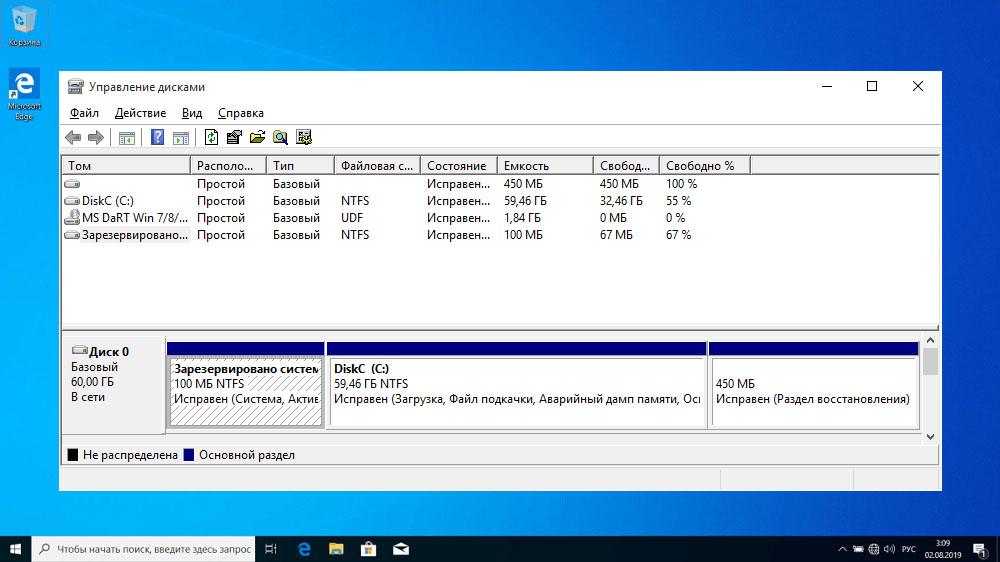
¿Para qué es la sección de recuperación?
En el "Top Ten", el volumen de esta sección en el disco del sistema es de aproximadamente 500 MB. Está en el catálogo de recuperación, y la imagen de la imagen en sí es un archivo llamado Winre.Wim, ubicado en uno de los subcatales. Por razones de seguridad, la sección tiene un estado oculto para que no se elimine accidentalmente. Además de la sección de recuperación, el disco del sistema tiene 2 secciones más ocultas que ocupan alrededor de 250 MB.
El catálogo de recuperación está diseñado para aquellos casos cuando el sistema operativo funciona con mal funcionamiento o no se carga en absoluto, y el usuario no tiene la oportunidad de usar el disco de instalación/unidad flash. Esta es la forma más fácil y rápida de resolver los problemas que han surgido.
https: // www.YouTube.Com/reloj?V = topno6fxamu
Pero si hay un medio de instalación, entonces la pregunta "¿Por qué se necesita una sección de recuperación??"Ya no se puede interpretar sin ambigüedades, especialmente si es necesario liberar el espacio que ocupa. En otras palabras, se puede eliminar sin dolor o simplemente oculta, pero en cualquier caso debe comprender que llevará a cabo tales acciones bajo su propio riesgo y riesgo.
Cómo ocultar la sección de recuperación
Como ya sabemos, por defecto, el catálogo de recuperación está oculto. En algunos casos, se puede violar esta regla, con mayor frecuencia al transferir el sistema operativo a otro disco o después de la próxima actualización de Windows 10. En tales casos, puede aparecer un nuevo disco en el conductor llamado "restauración" (a veces sin nombre, solo un "disco local"). Una guía debe servir como su tamaño, aproximadamente 580 MB. Si solo tiene un disco del sistema, entonces la sección de recuperación no necesita ser eliminada, pero se recomienda esconderse de los ojos indiscretas.
Paso por algoritmo de paso:
- Haga clic en la combinación de teclas Win+R, marque el comando "realizar" el comando diskmgmt.MSC;
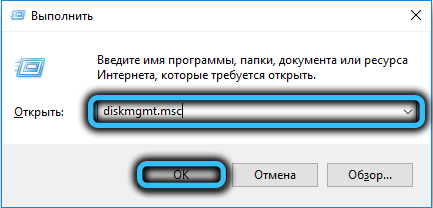
- El sistema de control de disco se iniciará. En el bloque inferior, observamos qué disco se encuentra esta sección de recuperación (este es el número de serie del disco, generalmente 0). Nuevamente nos centramos en su tamaño;

- Ahora lanzamos la línea de comando, siempre con los derechos del administrador;
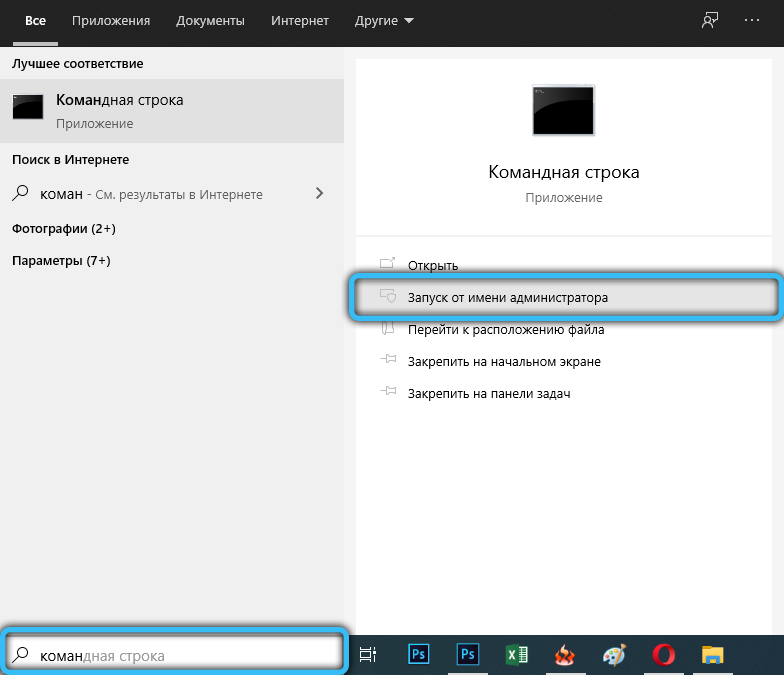
- Ingrese la secuencia de los siguientes comandos, completando Enter presionando cada uno:
- Disco de disco
- Seleccione el disco X (aquí en lugar de x, sustituya el número de disco con la sección de recuperación)
- PARTICIÓN DE LISTA (se mostrará una lista de todas las secciones en este disco, recordamos el número de uno cuyo tamaño es de aproximadamente 580 MB)
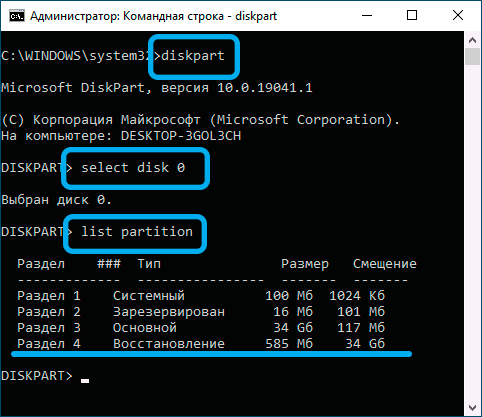
- Seleccione la partición x (aquí x es el número del punto anterior)
- Eliminar letra = z (aquí z es la letra de la sección que hemos identificado desde la utilidad de control de disco).

Eliminar la sección de recuperación de Windows 10/8/7
El más "correcto", efectivo, pero que requiere especial atención, el método es el uso de una línea de comando que debe lanzarse con los derechos del administrador.
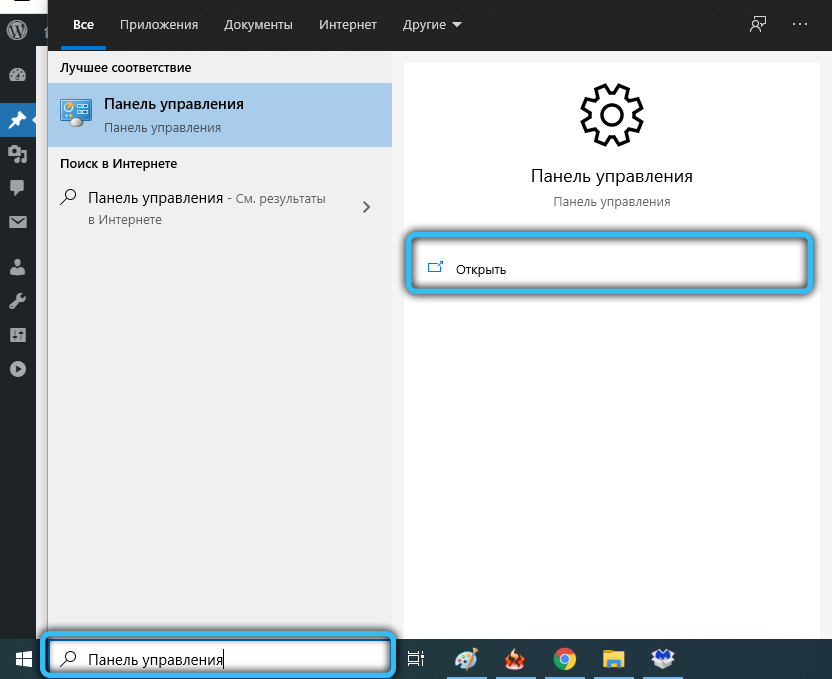
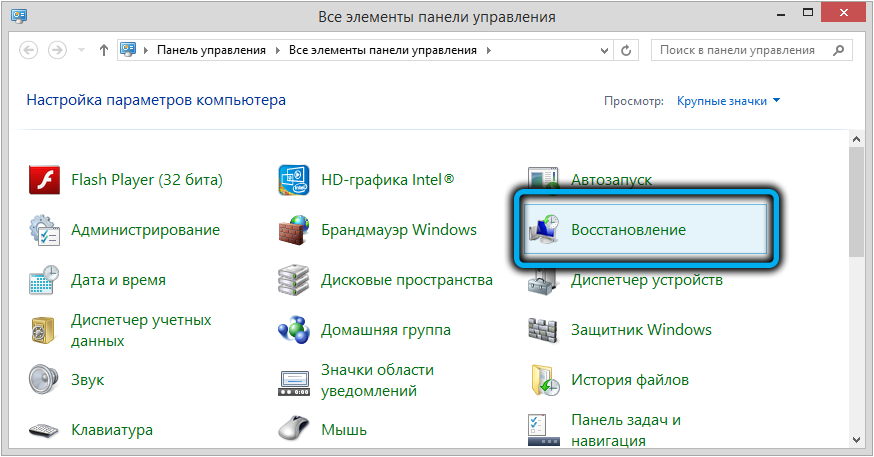
Pero antes de eliminar la sección de recuperación en un disco duro, debe encargarse de crear un disco de recuperación en un medio exterior, unidad flash o disco de DVD. Esto se puede hacer mediante herramientas de Windows, por ejemplo, a través del "Panel de control" utilizando la herramienta "Restauración" y el disco Crear un disco de accionamiento de recuperación.
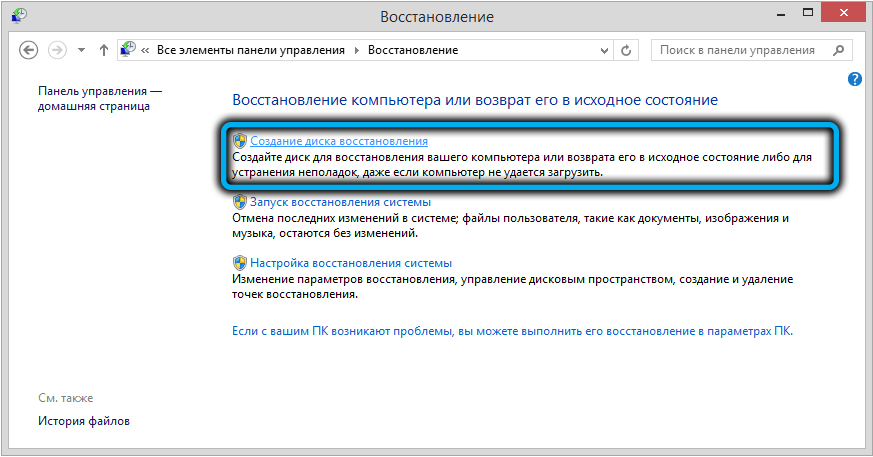
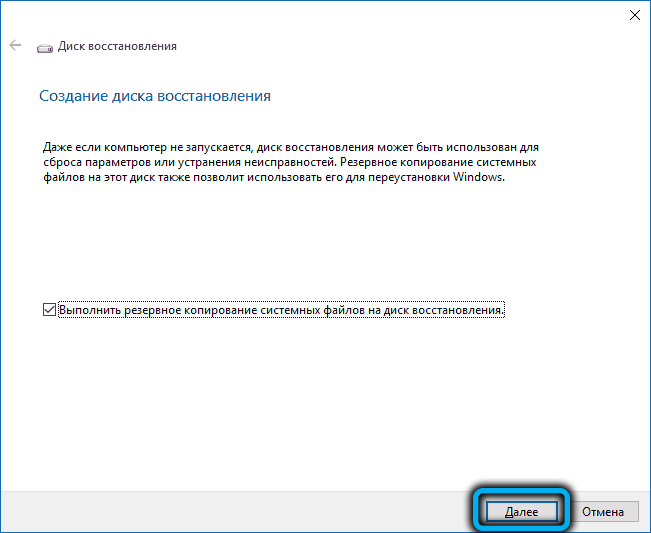
Ahora tendrá la oportunidad de resolver problemas con el funcionamiento de Windows usando este portador, ya que había cambiado previamente el procedimiento de carga en el BIOS.
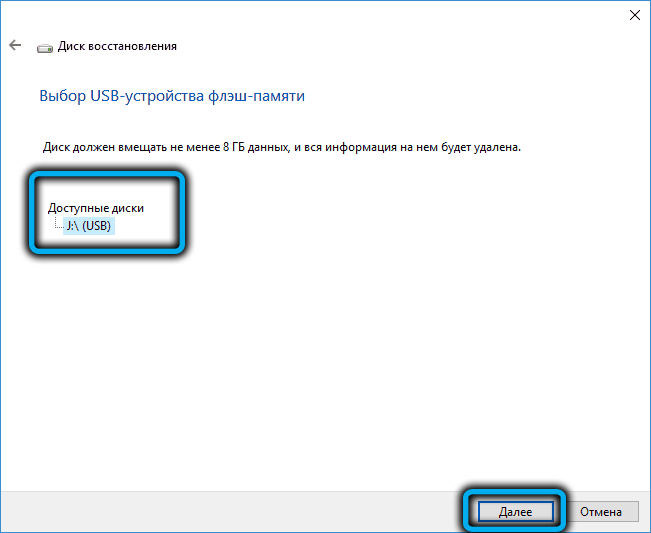
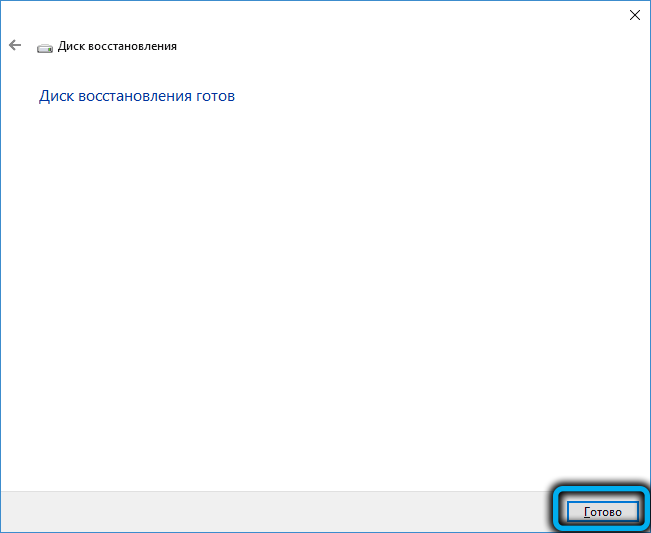
Ahora veamos cómo eliminar la sección de recuperación a través de la línea de comando, para lo cual recolectamos CMD en la consola de búsqueda, haga clic en PKM en la línea con el resultado de la búsqueda y seleccione el lanzamiento en nombre del administrador del administrador. Recopilamos la secuencia de equipos, cada uno de los cuales termina con Pressing Enter:
- Disco de disco
- Disco de lista
- Seleccione el disco 0 (seleccione un disco del sistema)
- Partición de la lista
- Seleccione la partición x (aquí x es el número de la sección de recuperación de aproximadamente 580 MB);
- Anulación de la partición
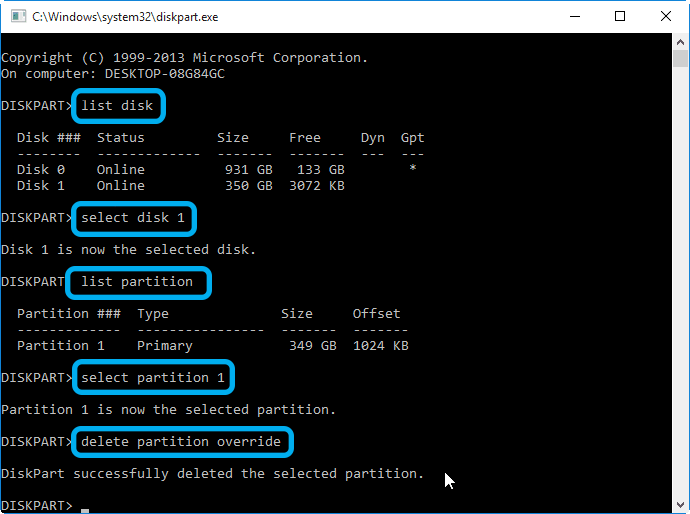
Si se lleva a cabo la eliminación para liberar el espacio ocupado, la forma más fácil de hacerlo es usar la utilidad AOMEI, y el proceso en sí se describirá a continuación.
En Windows 10/8, este proceso es mucho más fácil. Cuando hacemos clic en la pestaña "Crear un disco de restauración", es necesario poner un cheque desde la parte inferior de la ventana para cargar la unidad flash y los archivos del sistema, pero en este caso el volumen de los medios debe ser grande (al menos 64 GB), y el tiempo requerido para crear un disco, aumentará significativamente.
Pero al final, la utilidad ofrecerá automáticamente eliminar la sección de recuperación y liberará el espacio que ocupó.
Unirse al lugar vacante al disco con
Recuerde que este procedimiento debe realizarse si tiene Windows 7 o si no ha dejado una marca de verificación frente al parámetro "Realización de archivos del sistema ...".
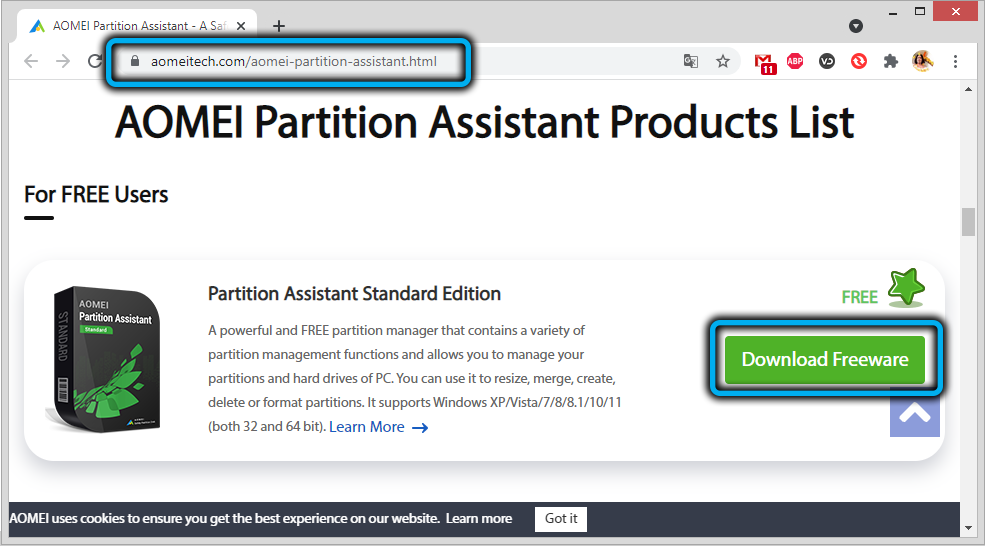
Descargue la utilidad asistente de partición AOMEI desde el sitio oficial, el lanzamiento. En la ventana principal, seleccione un disco al que necesita adjuntar el lugar vacante.
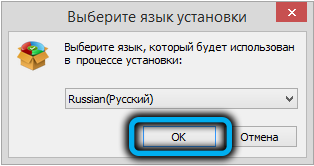
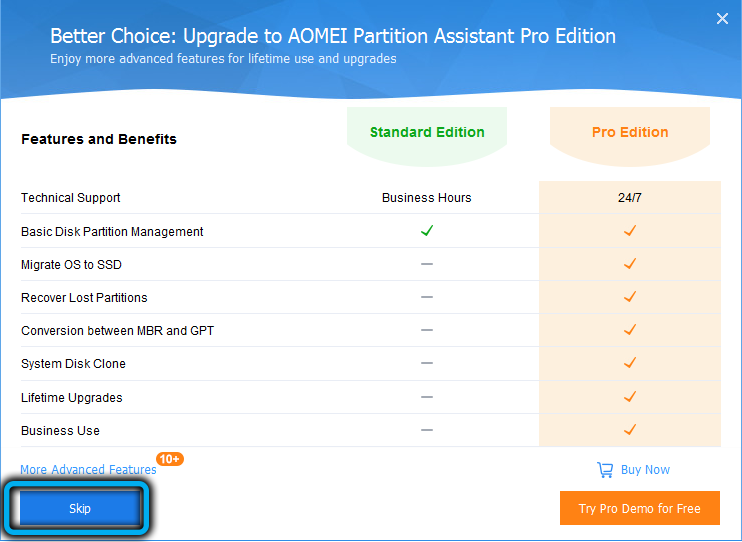
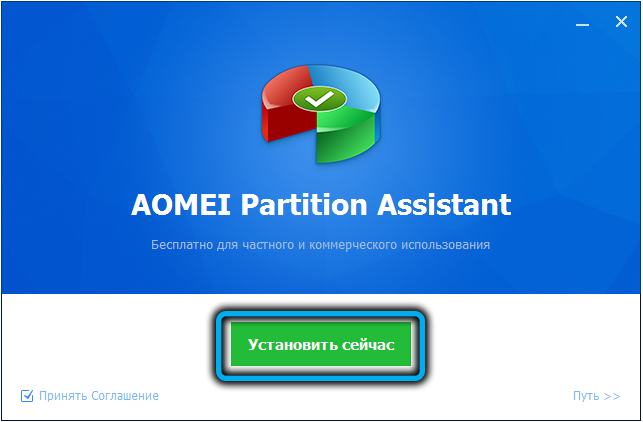
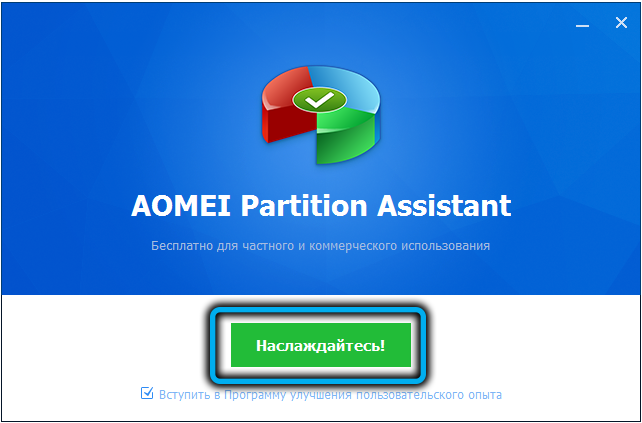
En el menú izquierdo ("Operaciones sobre la sección"), seleccione el "Cambio de sección". Se abrirá una nueva ventana, en la que colocamos una marca de verificación opuesta a la línea "Necesito mover esta partición" ("Necesito mover esta sección") y arrastrar el control deslizante de la derecha para detenerse. Al mismo tiempo, el parámetro "espacio no asignado antes" ("lugar desocupado al frente") debería.
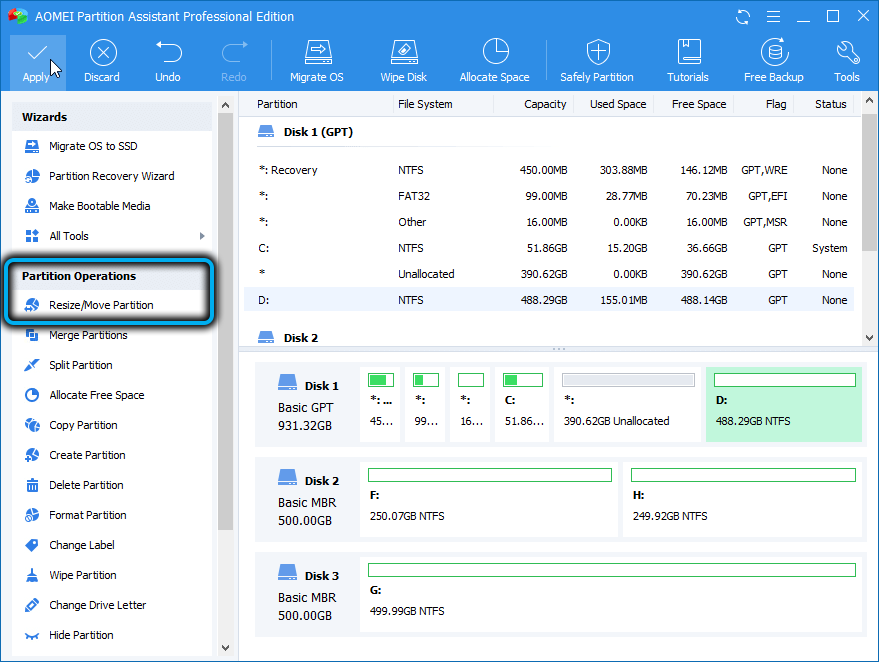
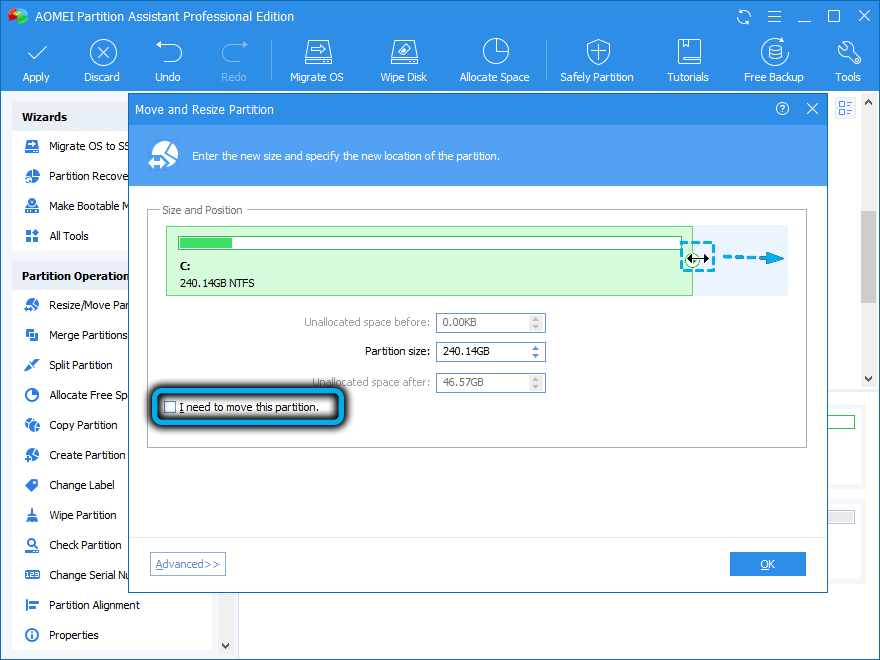
Queda para confirmar el movimiento de la sección de recuperación dos veces, después de lo cual aparecerá una nueva ventana. Haga clic en el botón "Cruz", confirme y espere el final del proceso.
Cómo crear una sección de recuperación
Eliminar el catálogo de recuperación por varias razones es indeseable. Principalmente porque el disco de recuperación no es un portador demasiado confiable. Las PC modernas se producen sin una discoteca óptica. Esto significa que se utilizará una unidad flash como una transmisión, cuyo contenido puede eliminarse accidentalmente. En este caso, los problemas de rendimiento de Windows solo se pueden resolver con el uso de la distribución del sistema operativo, que también contiene el catálogo de recuperación.
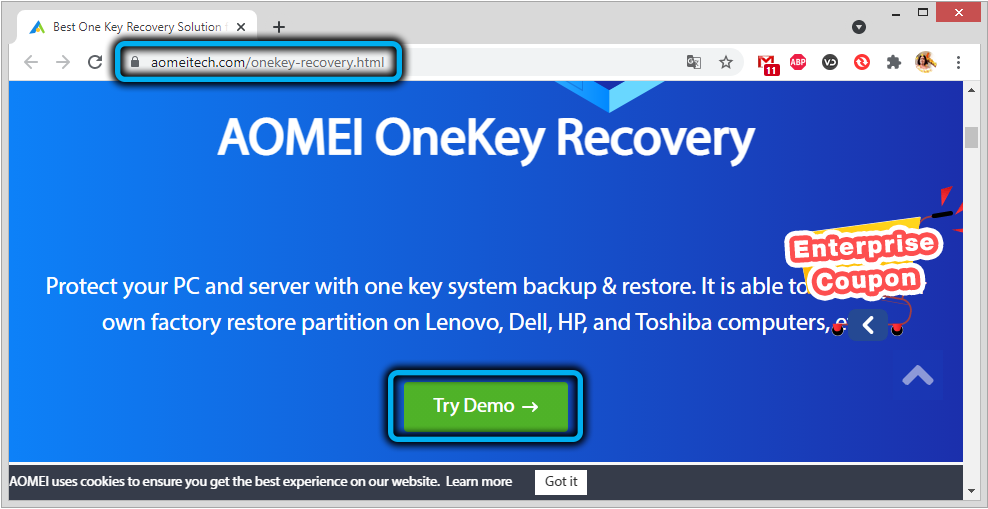
Si no está satisfecho con dicho escenario, y la sección de recuperación en el disco del sistema resultó ser remota, esto.
Y nuevamente, la forma más fácil de hacer esto es usar un tercer fabricante parcial, por ejemplo, AOMEI OneKey Recovery Utility (enlace a la descarga del sitio oficial - https: // www.Aomitech.Com/OneKey-Recovery.html).
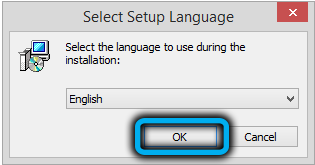
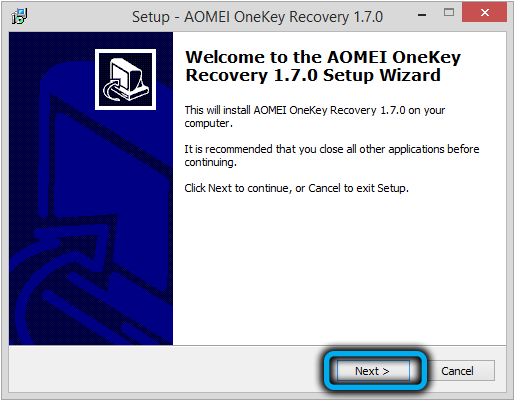
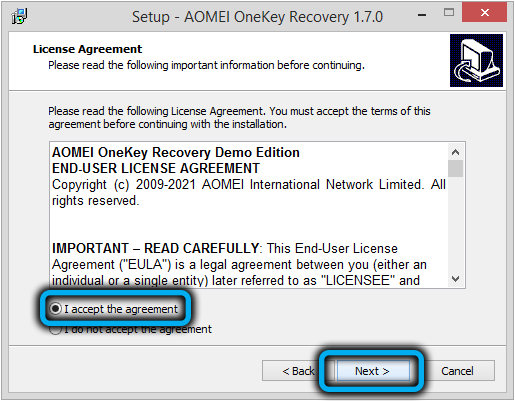
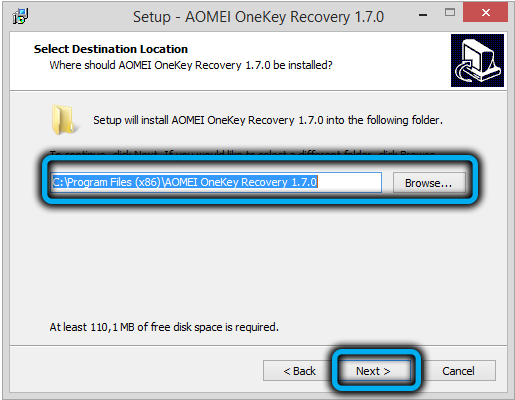
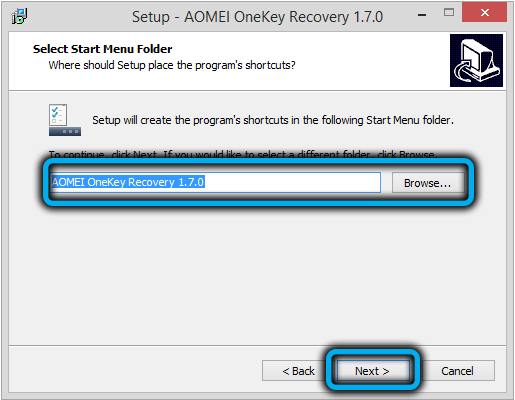
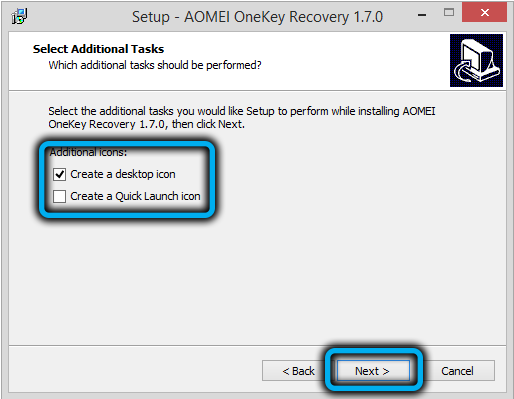
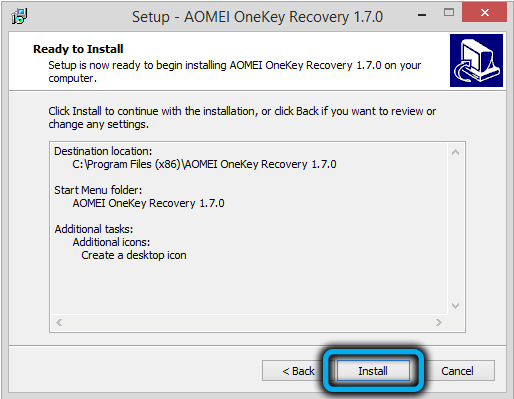
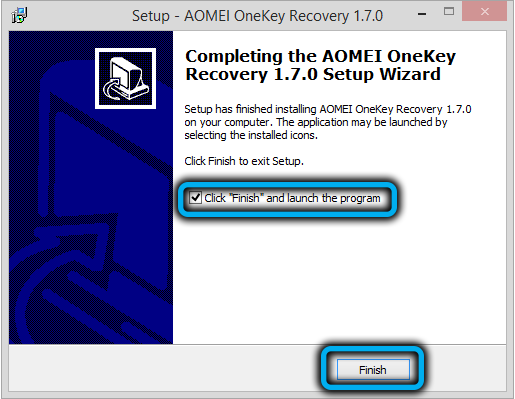
El procedimiento en sí es muy simple: iniciamos la utilidad, hacemos clic en el botón "Crear sección de recuperación". Tenga en cuenta que el disco debe tener al menos tanto espacio libre como lo está ocupado actualmente por el sistema. La utilidad comenzará a formar una copia de seguridad del sistema y al final del proceso marcará la sección como un escondido.
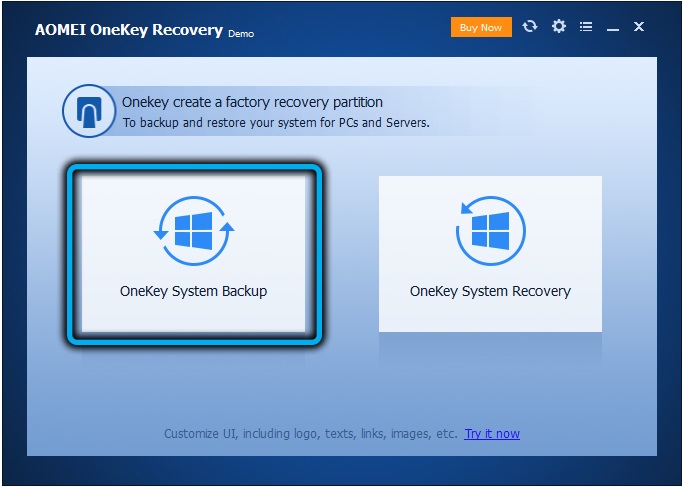
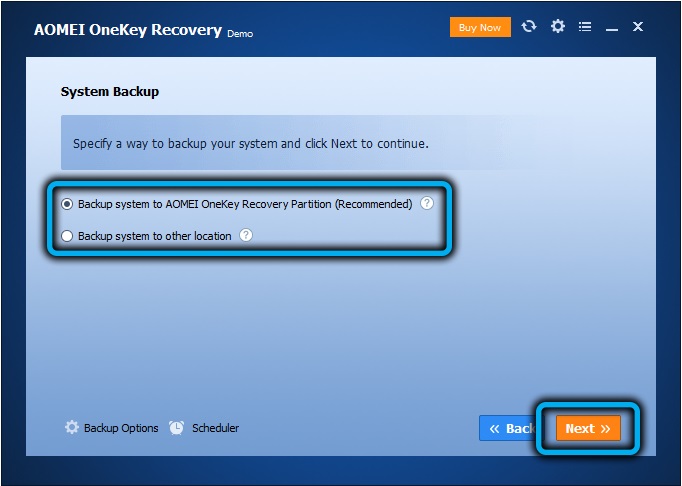
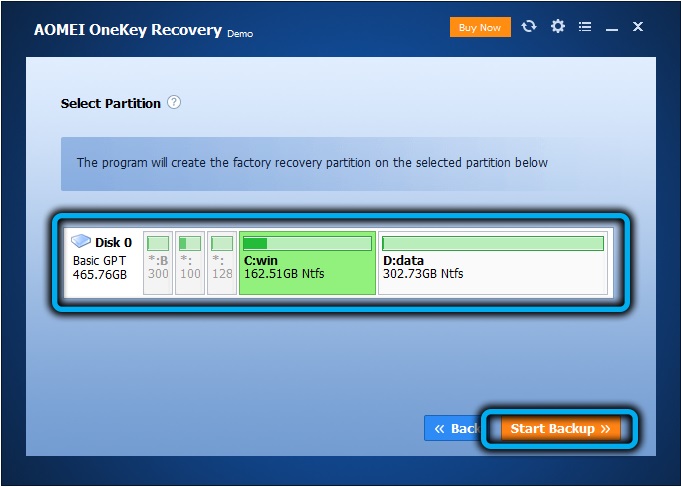
Como resultado, en el menú de descarga de Windows, verá un nuevo elemento: AOMEI OneKey Recovery, que debe usarse si hay problemas en el sistema operativo.
Ahora sabe cómo crear o eliminar una sección de recuperación de disco en Windows 10. Y si ya ha realizado estas operaciones en su computadora, comparta su experiencia en los comentarios.
- « Cómo resolver el problema si en lugar de las letras los números de impresión del teclado
- Cómo usar la aplicación de enlace AMD »

